La conversione di una sequenza di fotogrammi PNG in un video può essere complicata. Ma non è proprio così! È una conoscenza essenziale per chiunque ci lavori o ne sia appassionato. È necessario convertire un insieme di immagini PNG in un video.
Questa abilità è fondamentale per i creatori di contenuti, i grafici e chiunque voglia realizzare un grande video.
Ecco cinque semplici e affidabili passaggi per convertire le sequenze PNG in video. Garantiscono risultati eccellenti. Iniziamo a trasformare le tue sequenze PNG in video impressionanti in pochissimo tempo!
In questo articolo
Parte 1. Comprendi le sequenze di immagini e realizzare un video
Una sequenza PNG è un insieme di singole immagini PNG, di solito numerate in una riga. Il software combina le immagini per visualizzare fotogrammi di animazione o video. Ogni immagine PNG nella sequenza è una cornice. L'esecuzione dei fotogrammi uno dopo l'altro crea l'impressione di movimento. Questo è ampiamente usato perché la compressione senza perdita mantiene la qualità dell'immagine e il dettaglio lo stesso.
Significato e applicazioni della conversione della sequenza PNG in video
Porta in vita personaggi animati, crea effetti cinematografici speciali e ci aiuta a comprendere processi complessi come i modelli meteorologici o le funzioni biologiche.
Ad esempio, l'animazione stop-motion cattura ogni piccolo movimento come un'immagine separata. Queste immagini vengono poi cucite insieme per formare l'animazione finale.
Parte 2. Crea un video dalla sequenza di immagini con Wondershare Filmora
Crea un video da una sequenza di immagini in Wondershare Filmora è semplice ed efficiente. Ma prima di ciò, devi effettuare la conversione della sequenza di immagini PNG in JPEG, poiché solo i file JPEG/JPG sono supportati per l'importazione come sequenze di immagini in Wondershare Filmora.
Perché Filmora è l'editor video definitivo per video fantastici che chiunque può fare
Wondershare Filmora è un software di editing video versatile e facile da usare per principianti ed esperti editor. Offre una gamma di potenti funzionalità, tra cui l'editing trascina e rilascia, una libreria di effetti e transizioni integrati e il supporto per formati ad alta risoluzione, incluso il 4K.
L'interfaccia intuitiva di Filmora semplifica la creazione e l'editing di video, mentre il suo ampio set di strumenti consente una personalizzazione dettagliata e risultati professionali. La sua convenienza e gli aggiornamenti regolari lo rendono una scelta popolare per la creazione di video raffinati in modo efficiente.
Filmora si distingue per diversi motivi
- Semplici funzioni di editing: Include il taglio, il taglio, l'aggiunta di effetti e transizioni e la correzione del colore. Filmora supporta anche l'editing video 4K per garantire l'alta qualità del video prodotto.
- Interfaccia trascina e rilascia: Questo include il concetto di base. Ha la funzionalità di Drop per la modifica. Funziona per le loro clip e sequenze di immagini. Si può facilmente importare e organizzare.
- Aggiornamenti regolari: L'app viene spesso aggiornata con nuove funzionalità. Avrai sempre gli strumenti e i metodi più recenti.
- Ci sono molte opzioni di esportazione: Puoi regolare il video per la piattaforma su cui verrà caricato o per il progetto a cui è destinato.
Quindi, per prima cosa, dovrai convertire le sequenze di immagini PNG in sequenze JPEG prima di importarle in Filmora. Convertendo le tue sequenze PNG in JPEG, puoi importare e lavorare senza problemi con le tue immagini, ottimizzandole per le funzionalità di Filmora. Filmora può anche esportare video come sequenze di immagini in formato JPEG e PNG, il che è ottimo per parlare con diversi reparti di post-produzione.
Conversione in batch della sequenza PNG in JPEG
Ecco il modo più semplice per convertire la sequenza PNG in una sequenza JPEG.
Passo 1: Apri il sito web Png.jpg.
Passo 2: Clicca sul pulsante "CARICA FILE" e navigare i file. Puoi selezionare fino a 20 immagini alla volta.
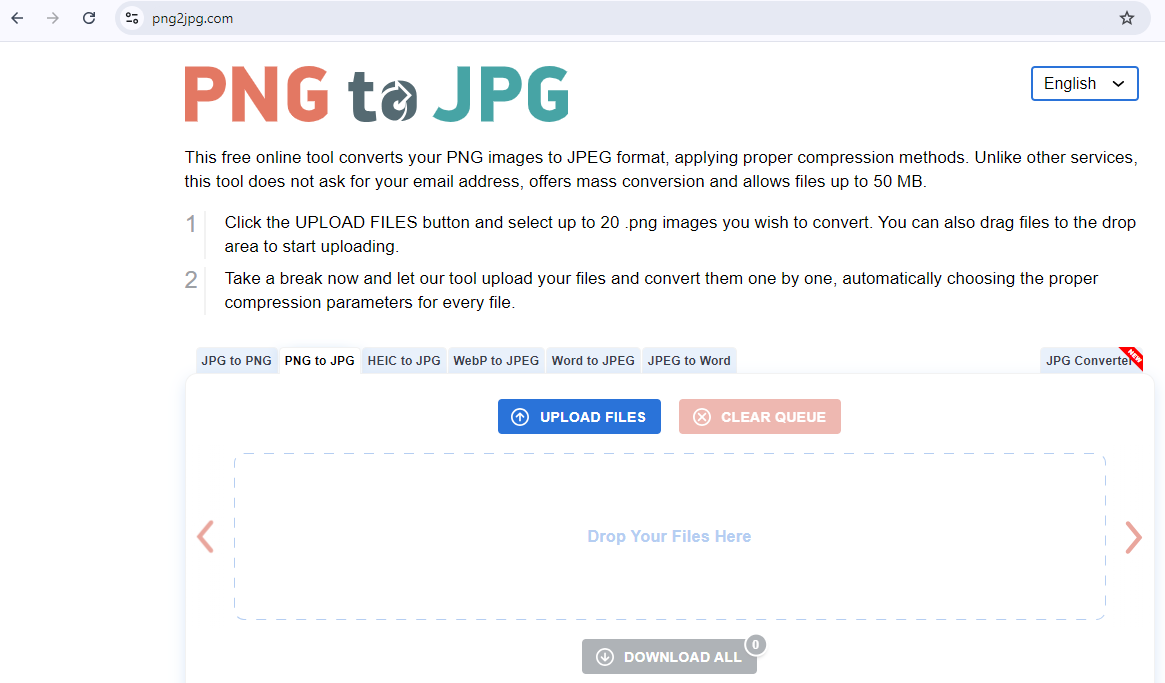
Passo 3: Una volta caricato, lo strumento inizierà automaticamente a convertire i file individualmente.
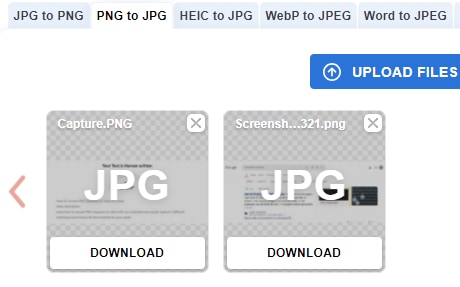
Passo 4: Una volta completata la conversione, scarica le tue nuove immagini JPEG.
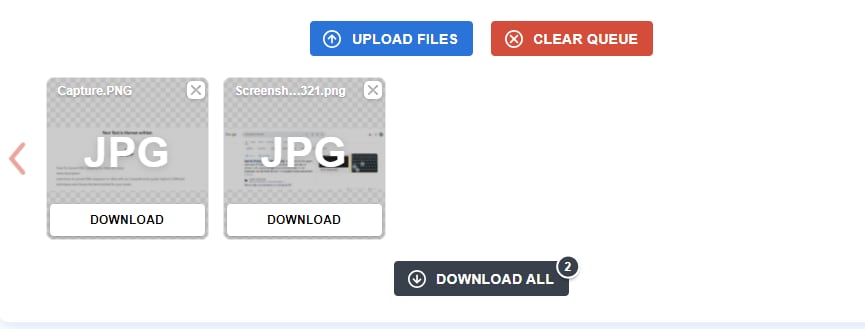
Segui questi passaggi per importare la sequenza di immagini JPEG e compilarla in un video.
Guida dettagliata all'importazione della sequenza di immagini JPG e alla creazione di video
Passo 1: In primo luogo, assicurati che la sequenza di immagini sia in formato JPEG e numerata correttamente in ordine sequenziale (ad esempio, image001.jpg, image002.jpg, ecc.).
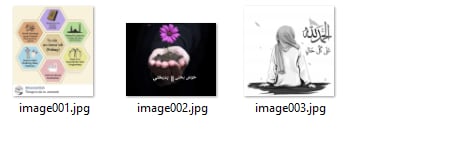
Passo 2: Scarica Filmora facendo clic sui pulsanti qui sotto sul tuo dispositivo.
Lancia Wondershare Filmora e clicca su Nuovo progetto per avviare un nuovo progetto di editing video.
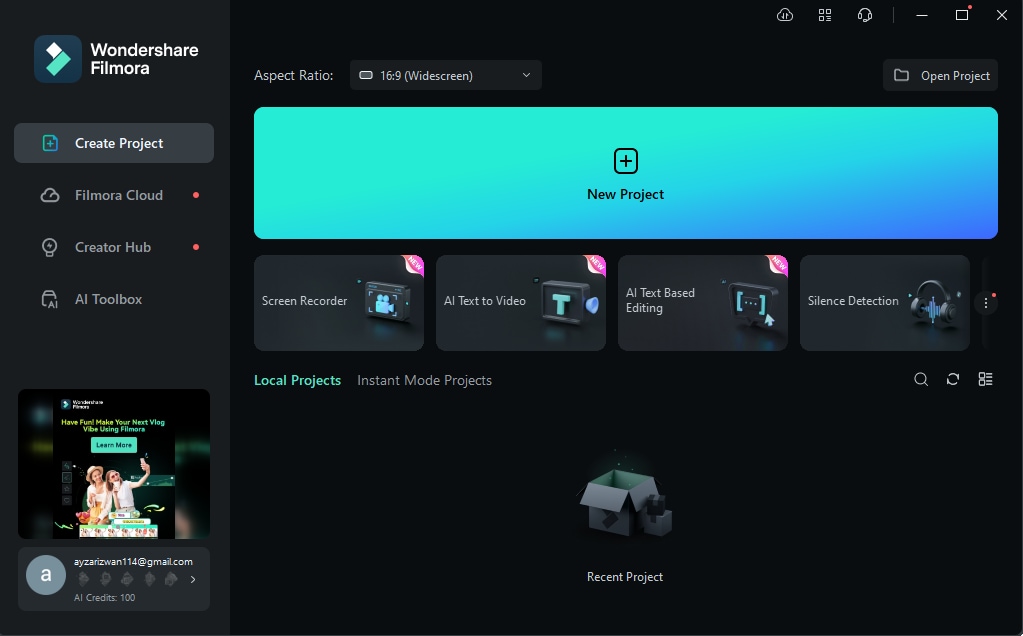
Passo 3: Clicca sul pulsante Importa per importare la sequenza di immagini.
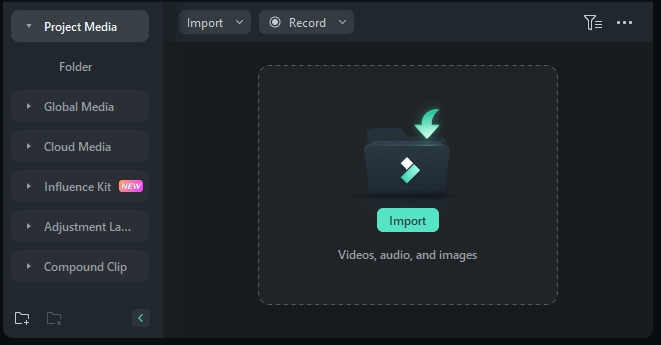
Passo 4: Passa alla cartella contenente la sequenza di immagini JPEG che desideri importare. Clicca sulla prima immagine, quindi sulla casella di controllo sequenza di immagini. Clicca su Apri.
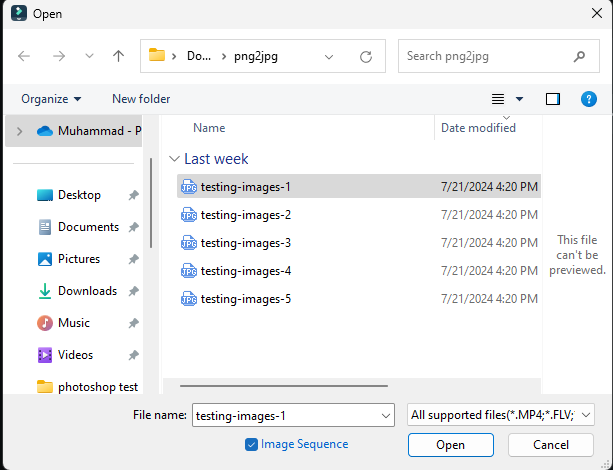
Passo 5: Trascina e rilascia la sequenza di immagini importata sulla timeline.
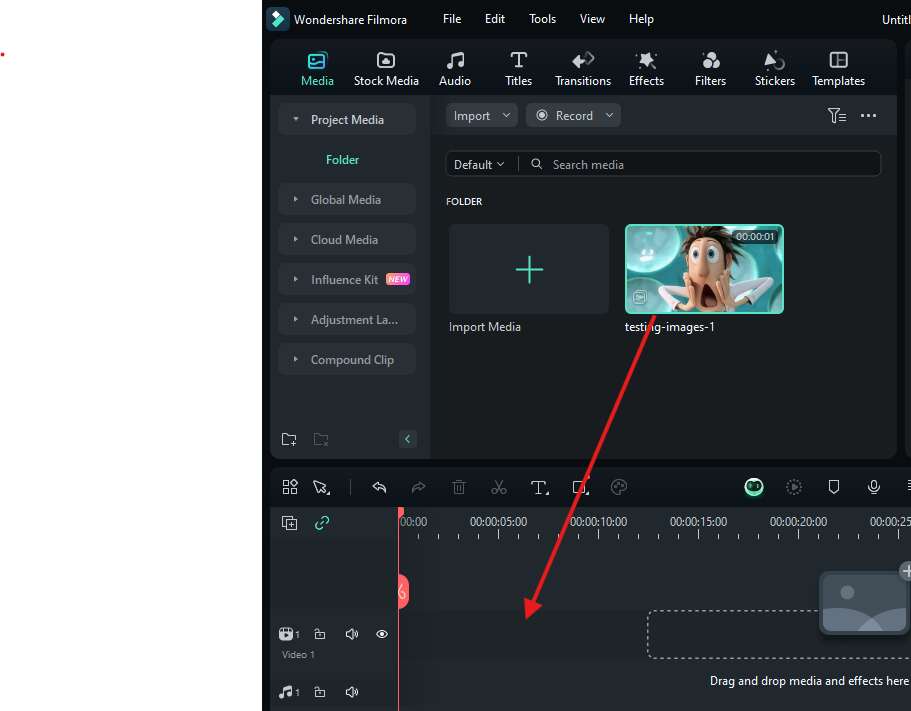
Passo 6: Di default, Filmora imposta una durata specifica per ogni immagine. Per regolare la durata, clicca con il pulsante destro del mouse su un'immagine nella timeline e selezionare Durata. Imposta la durata desiderata per ogni fotogramma.
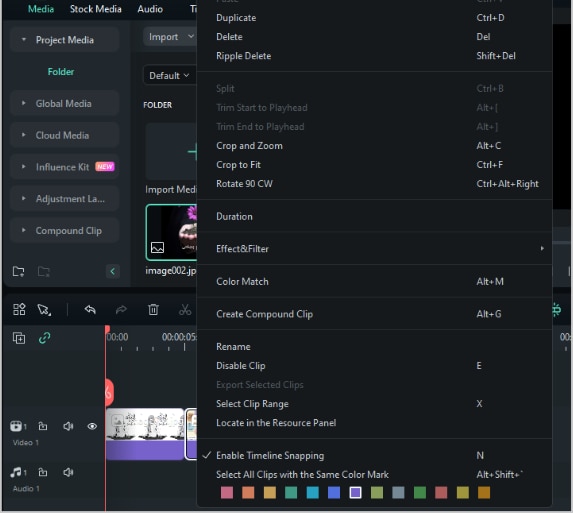
Passo 7: Clicca sul pulsante Esporta e scegliere Esporta formato:
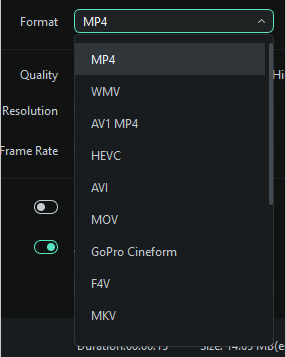
La sezione seguente è per te se vuoi esplorare altri strumenti alternativi. Senza perdere tempo, andiamo.
Parte 4. Metodi alternativi per convertire la sequenza PNG in video
Se sei un principiante che ha bisogno di un'interfaccia facile da usare o uno sviluppatore che desidera strumenti potenti per gestire i file multimediali, puoi utilizzare strumenti diversi da Filmora. Ne abbiamo presentati alcuni nelle sezioni seguenti. La prossima sezione spiega come convertire la sequenza PNG in video tramite FFmpeg.
Converti PNG sequenza di immagini a video in FFmpeg
FFmpeg è uno strumento professionale per la conversione, l'editing, la registrazione e lo streaming di file multimediali. È disponibile per Windows e macOS.
FFmpeg funziona tramite la riga di comando, il che lo rende meno favorevole per i non professionisti. Tuttavia, la conversione della sequenza PNG in video va bene. FFmpeg offre l'elaborazione in batch per gestire più conversioni di sequenze di immagini contemporaneamente.
Passiamo ai passaggi che devi seguire per convertire la sequenza PNG in video senza ulteriori ritardi.
Guida passo a passo per convertire la sequenza PNG in video tramite FFmpeg
La guida per convertire la sequenza PNG in video tramite FFmpeg è discussa in modo dettagliato passo dopo passo. Segui ogni passo di conseguenza per portare a termine il tuo compito.
Passo 1. Scarica e installa FFmpeg. Una volta che hai finito, avvia lo strumento.
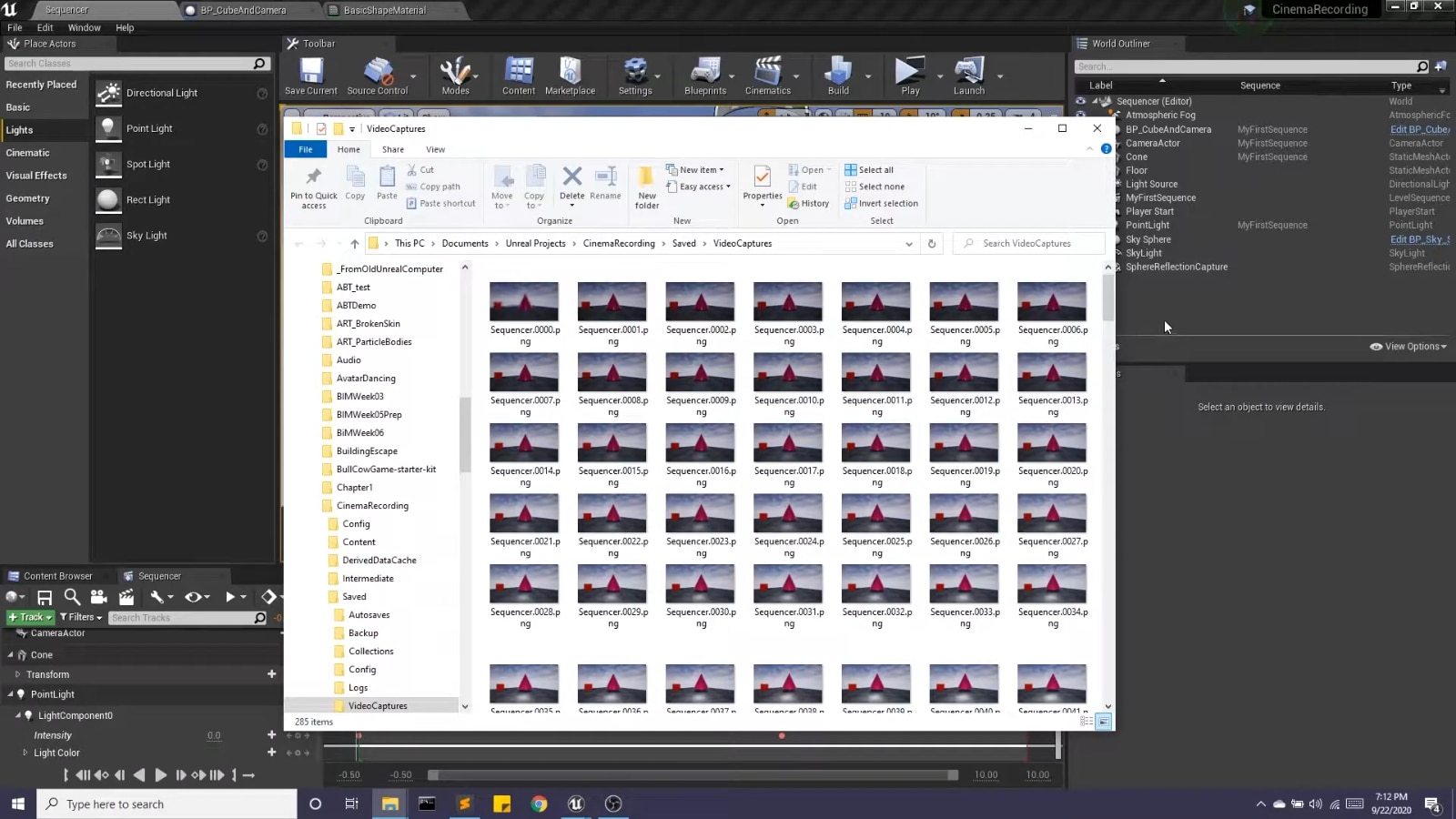
Passo 2. Una volta che hai la sequenza di immagini, clicca sul pulsante Inizia nell'angolo in basso a sinistra.
Cerca e clicca per aprire il Prompt dei comandi.
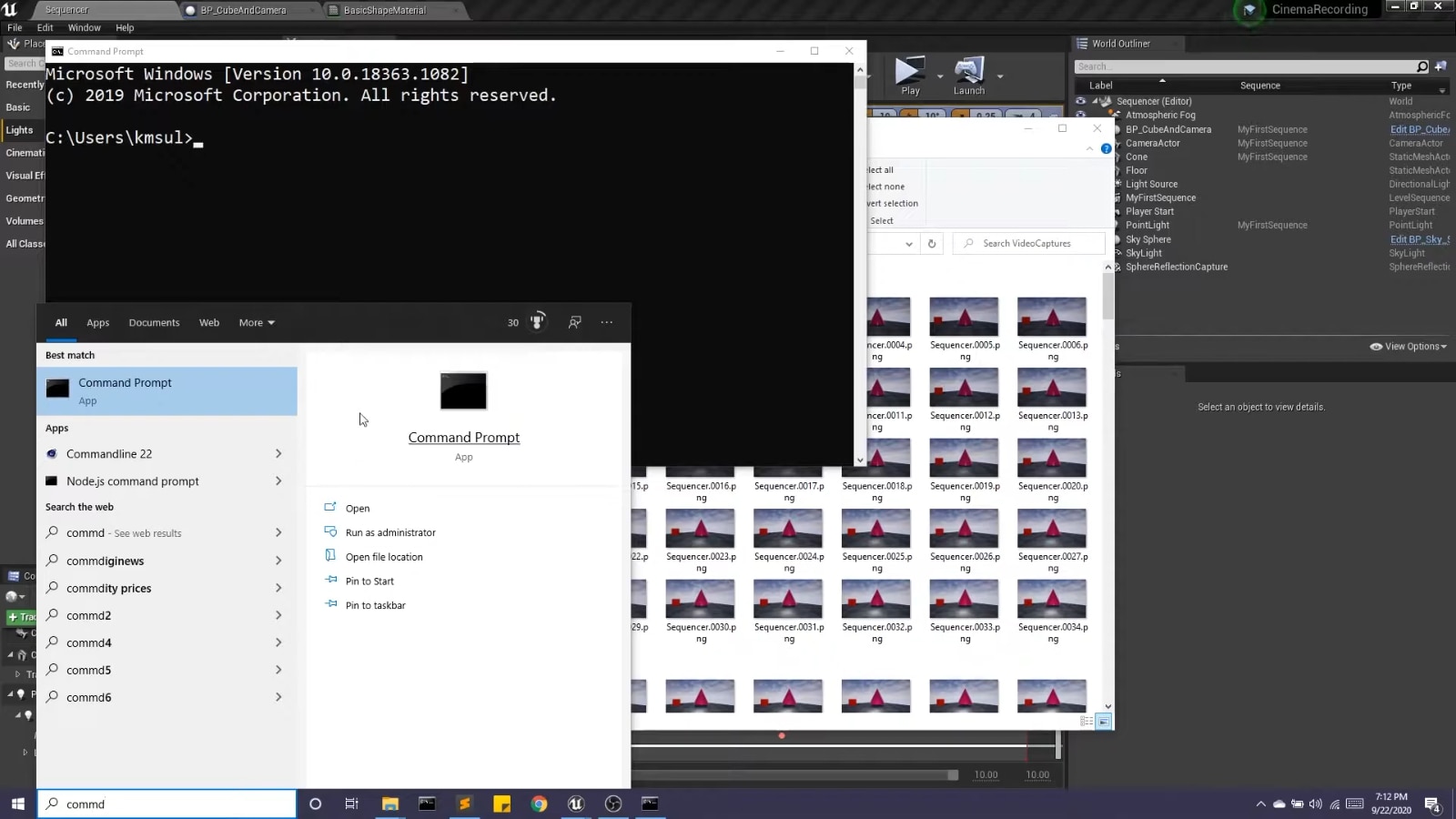
Passo 3. Si aprirà il prompt dei comandi.
Ora, digita "cd" (cambia directory) come mostrato nell'immagine qui sotto.
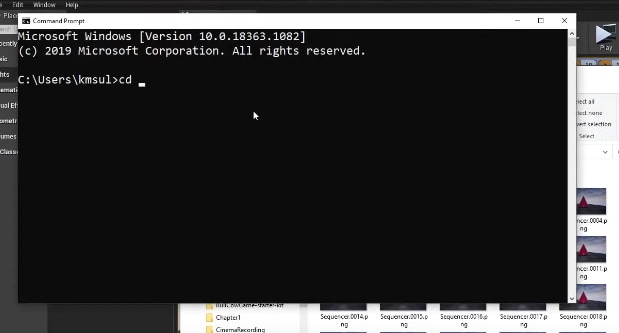
Passo 4. Copia il link nella cartella in cui hai conservato la sequenza di immagini, come mostrato nell'immagine qui sotto.
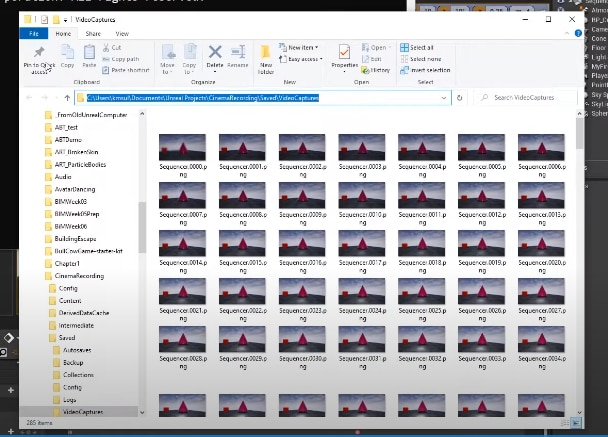
Incolla il collegamento copiato nel prompt della riga di comando.
Premi il tasto Entra sulla tastiera.
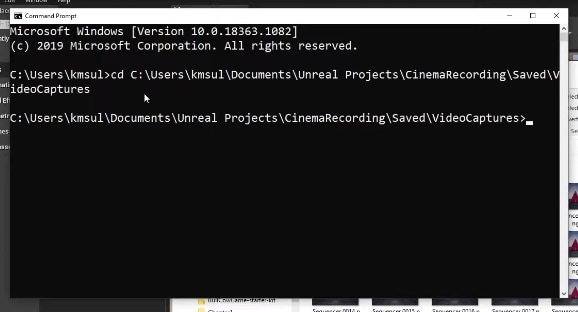
Passo 5. Digita "ffmpeg -r (frequenza fotogrammi) -i (nomi immagine di input) -pix_fmt yuv420p (nome immagine video).mp4"
Nel caso dell'esempio dato qui nella guida,
"ffmpeg -r 30 -i Sequencer.%04d.png-pix_fmt yuv420p myfirstfilm.mp4"
Al termine, premi il tasto Invio sulla tastiera.
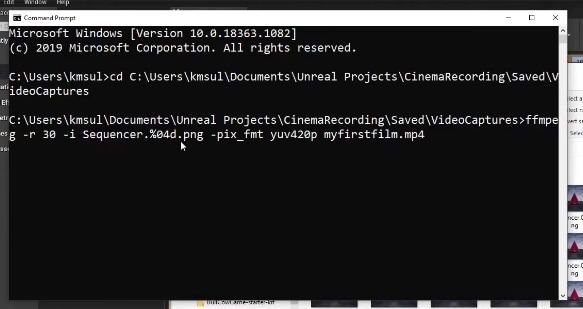
Passo 6. Torna alla cartella in cui hai conservato la sequenza di immagini. Il tuo video ora è da rinominare.
Clicca per giocare.
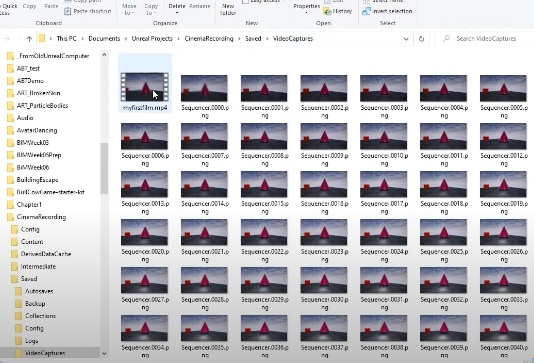
Converti la sequenza di immagini PNG in video in Adobe Photoshop
Adobe Photoshop è stato in uso per l'editing di file multimediali e la progettazione grafica dal 1988. Il software supporta molti formati di file e offre una vasta gamma di strumenti, che lo rende favorevole per la conversione e la personalizzazione.
Adobe Photoshop è una soluzione ideale per la conversione di sequenze PNG in video. Il pannello Timeline, il set di formati Esporta e i controlli Frequenza fotogrammi consentono di gestire il progetto in modo efficace.
Guida passo a passo per convertire la sequenza PNG in video tramite Adobe Photoshop
La conversione di una sequenza PNG in un video tramite Adobe Photoshop è molto semplice. Ecco una guida passo a passo su come farlo.
Passo 1. Scarica e installa Adobe Photoshop. Una volta completata l'installazione, avviare lo strumento.
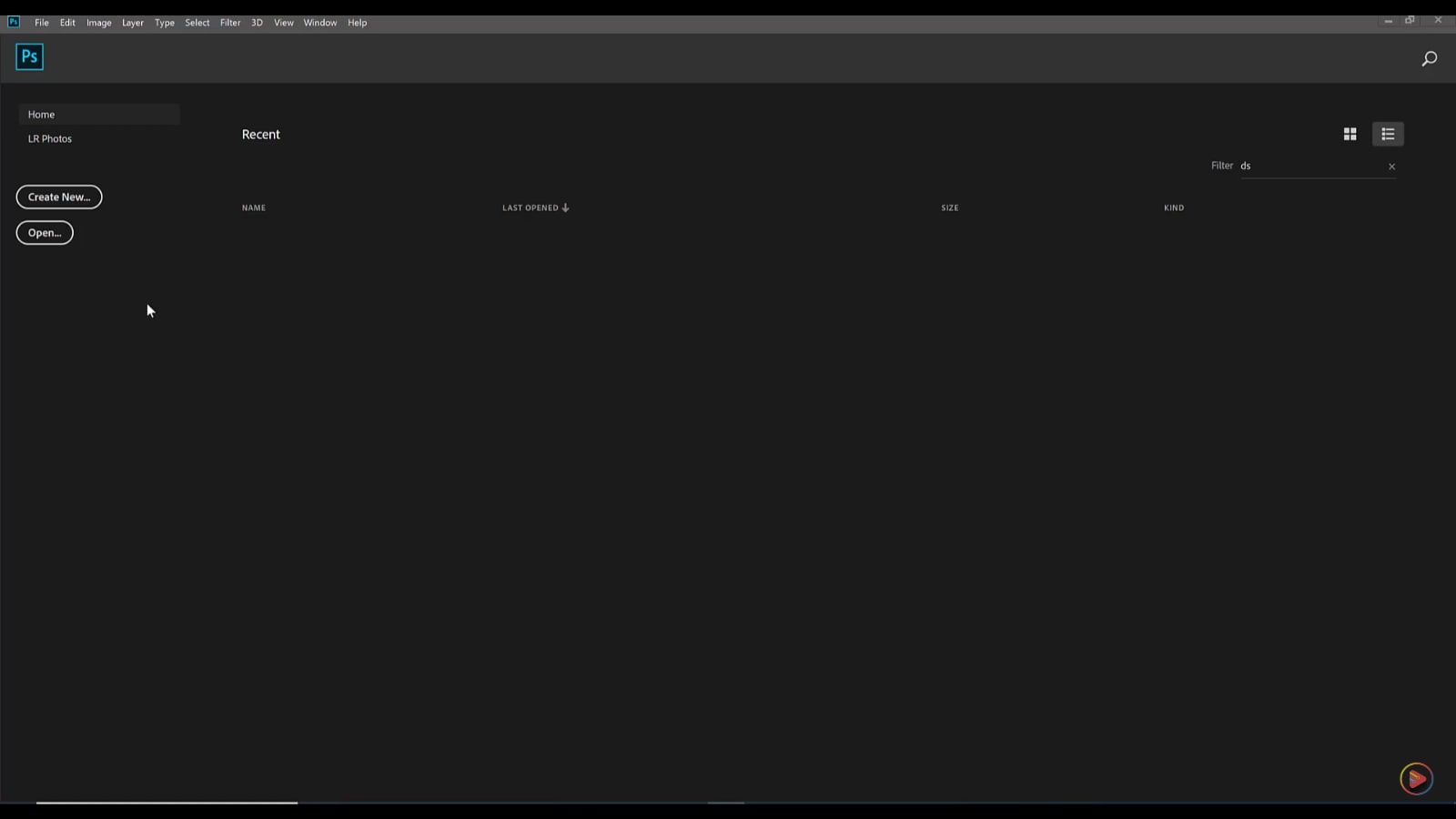
Passo 2. Sul lato sinistro, trova e clicca sul pulsante Apri. Individua i file PNG che desideri convertire.
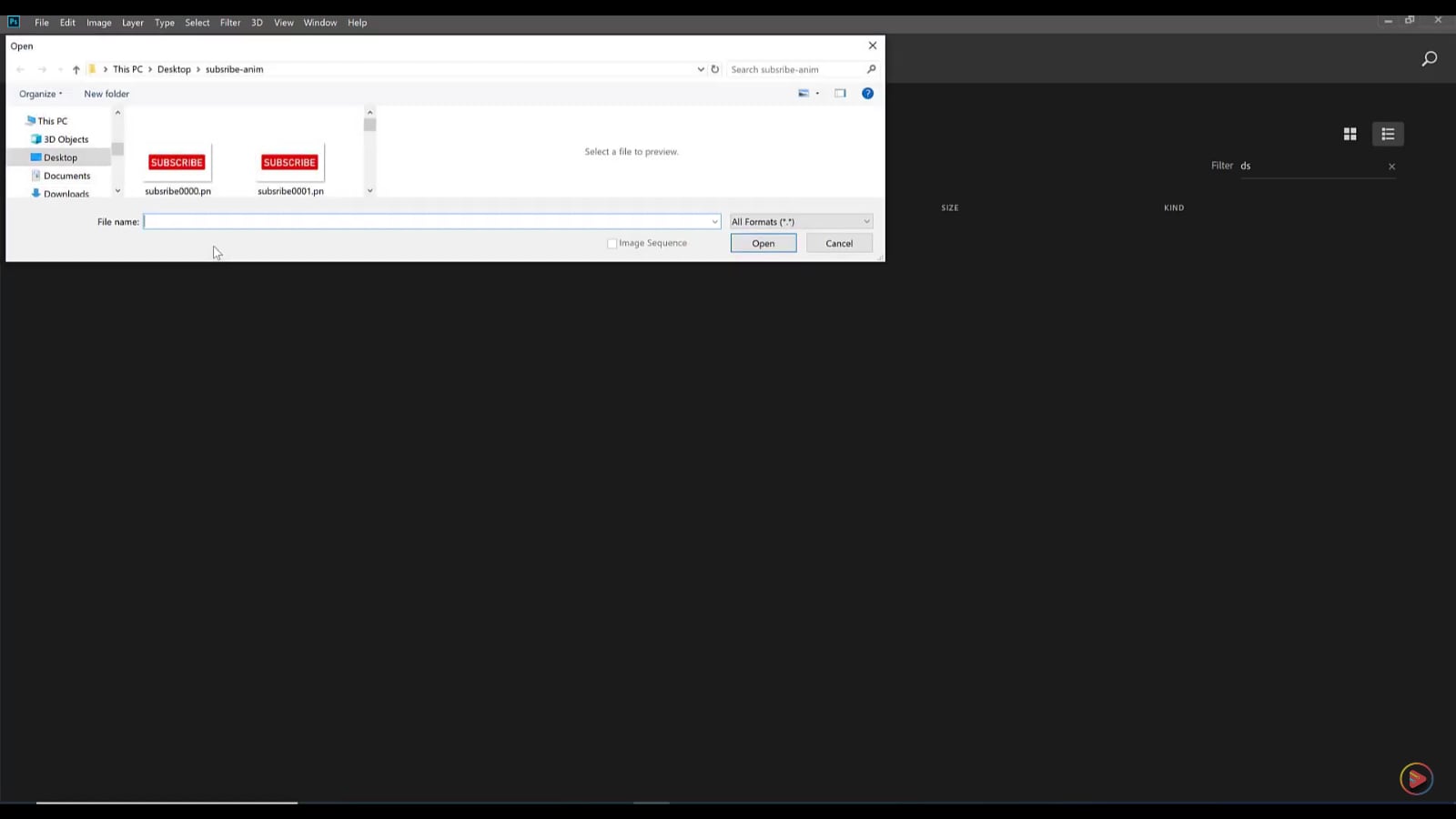
Seleziona l'opzione Sequenza di immagini.
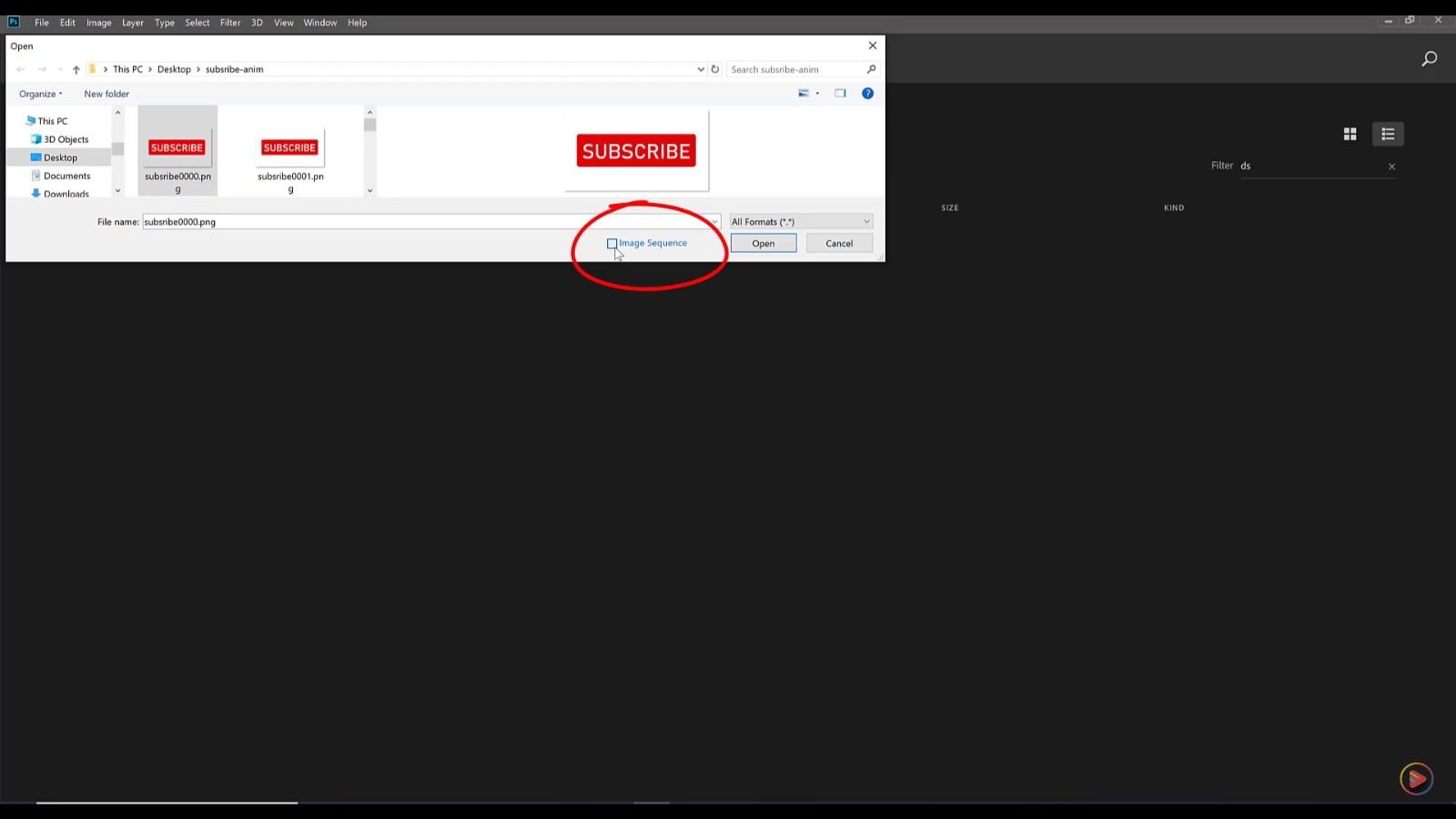
Una volta terminato, clicca sul pulsante Open.
Passo 3. Seleziona la velocità dei rate e clicca sul pulsante OK .
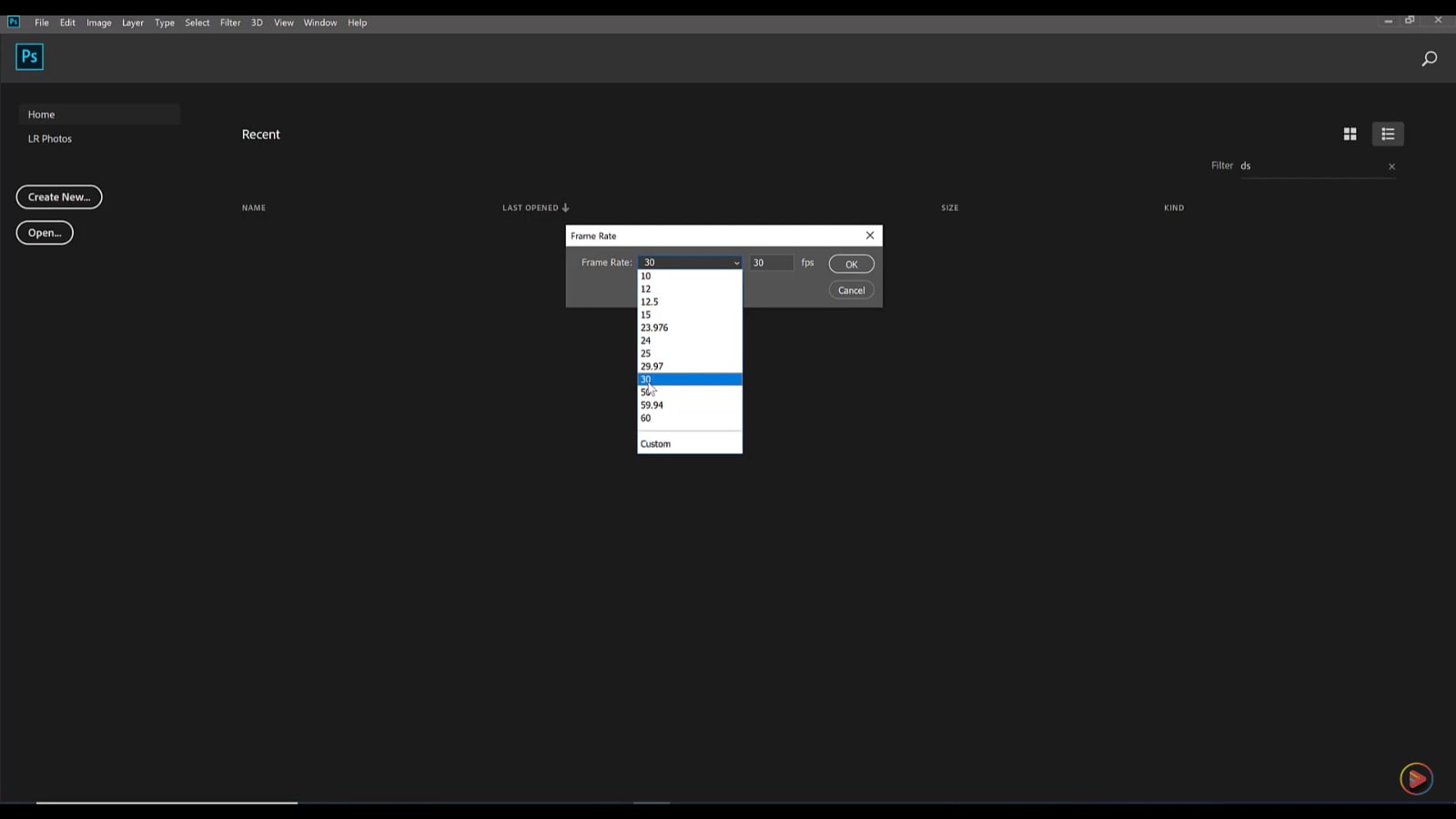
Passo 4. Individua la sezione Finestra nell'angolo in alto a sinistra. Trova Timeline e clicca su di esso.
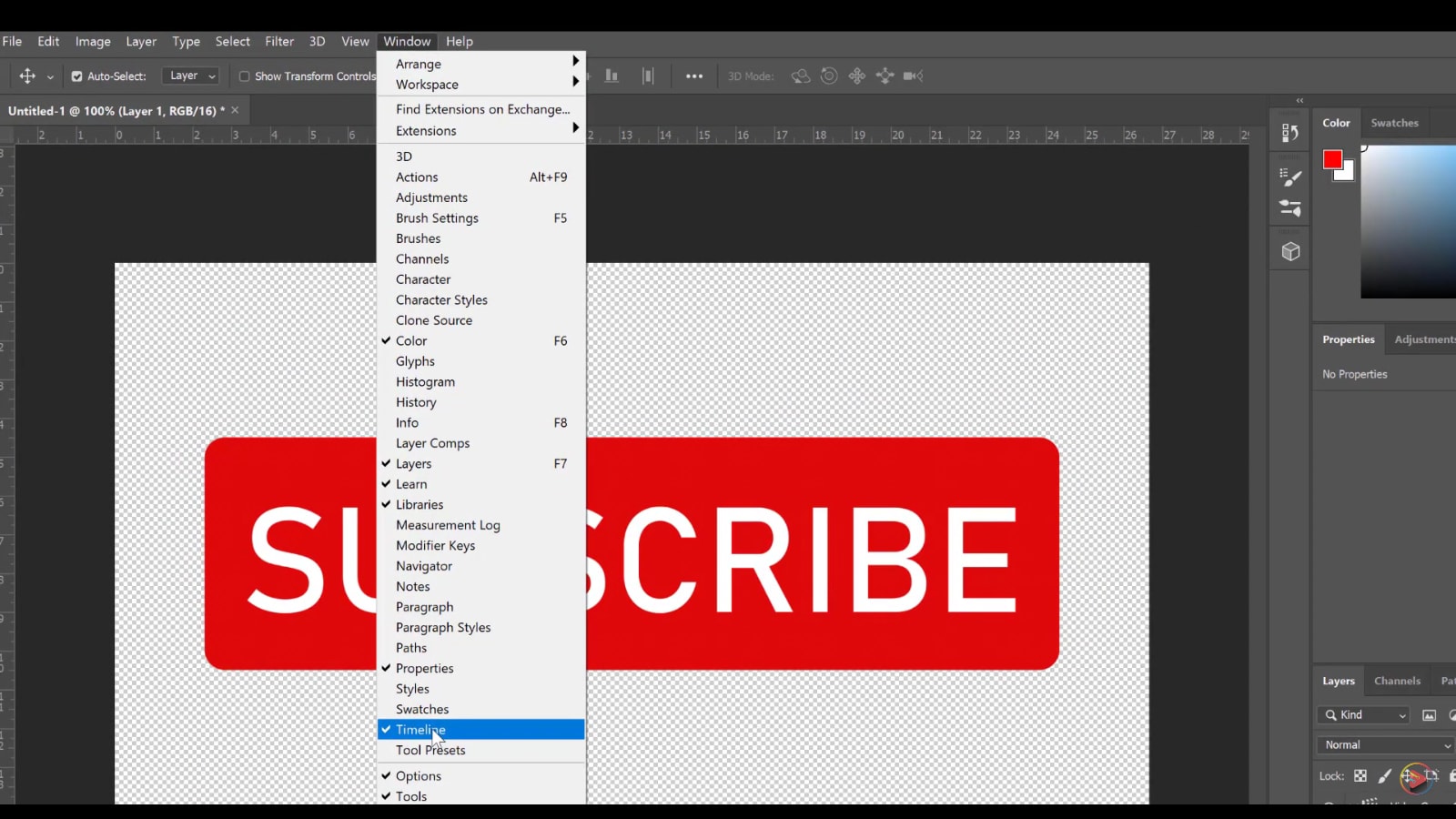
Passo 5. Ora clicca sul pulsante riproduci. La timeline del tuo video verrà visualizzata quando viene riprodotto.
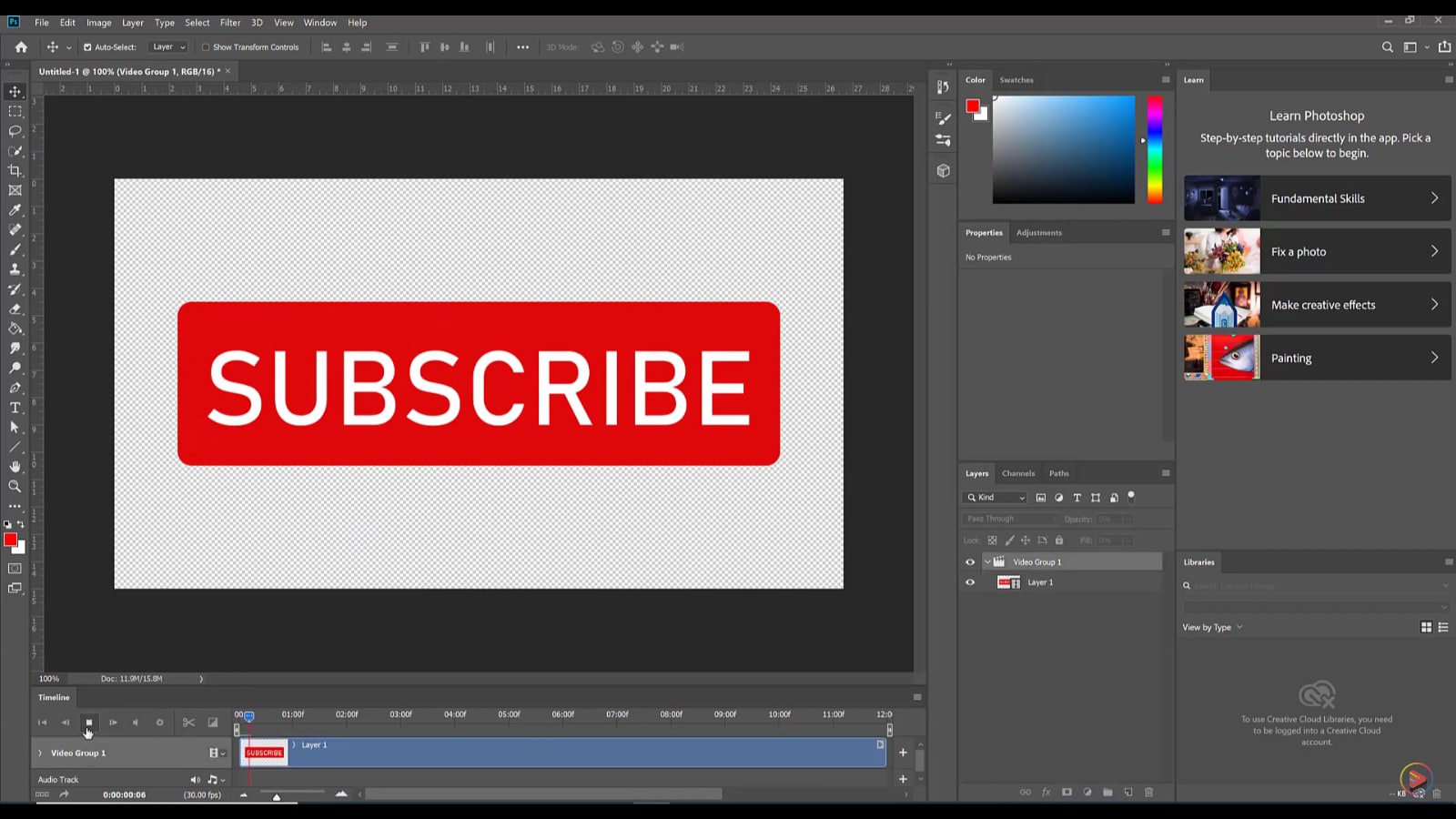
Passo 6. Nell'angolo in alto a sinistra, clicca sul pulsante File. Trova e clicca su Esporta. Nella sezione Esporta, trova e clicca su Render Video.
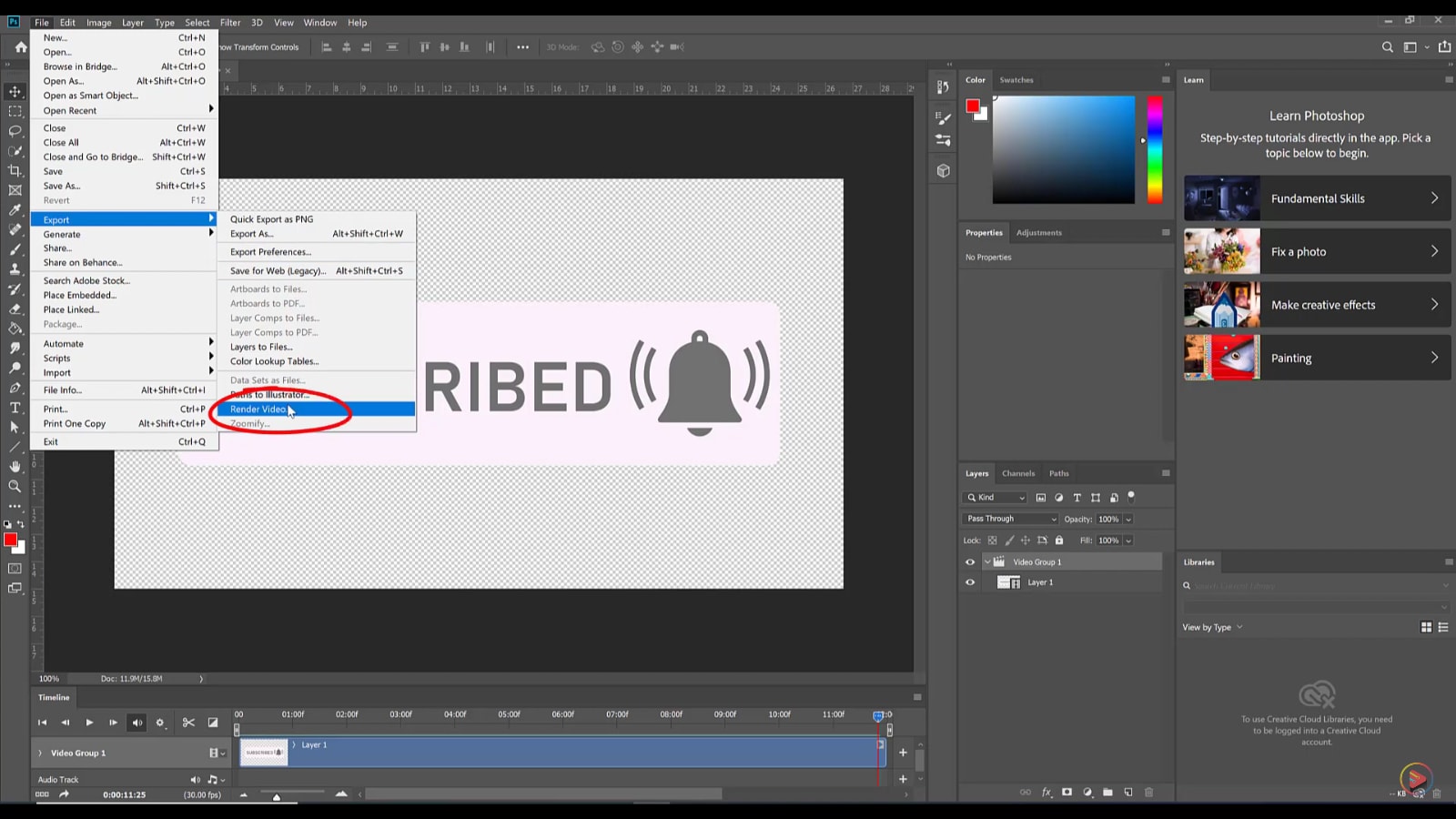
Passo 7. Dopo aver cliccato su Rendering Video, verrà visualizzata la finestra Render Video. Apporta le modifiche necessarie che desideri apportare e clicca sul pulsante Render. Troverai il video salvato nella cartella selezionata.
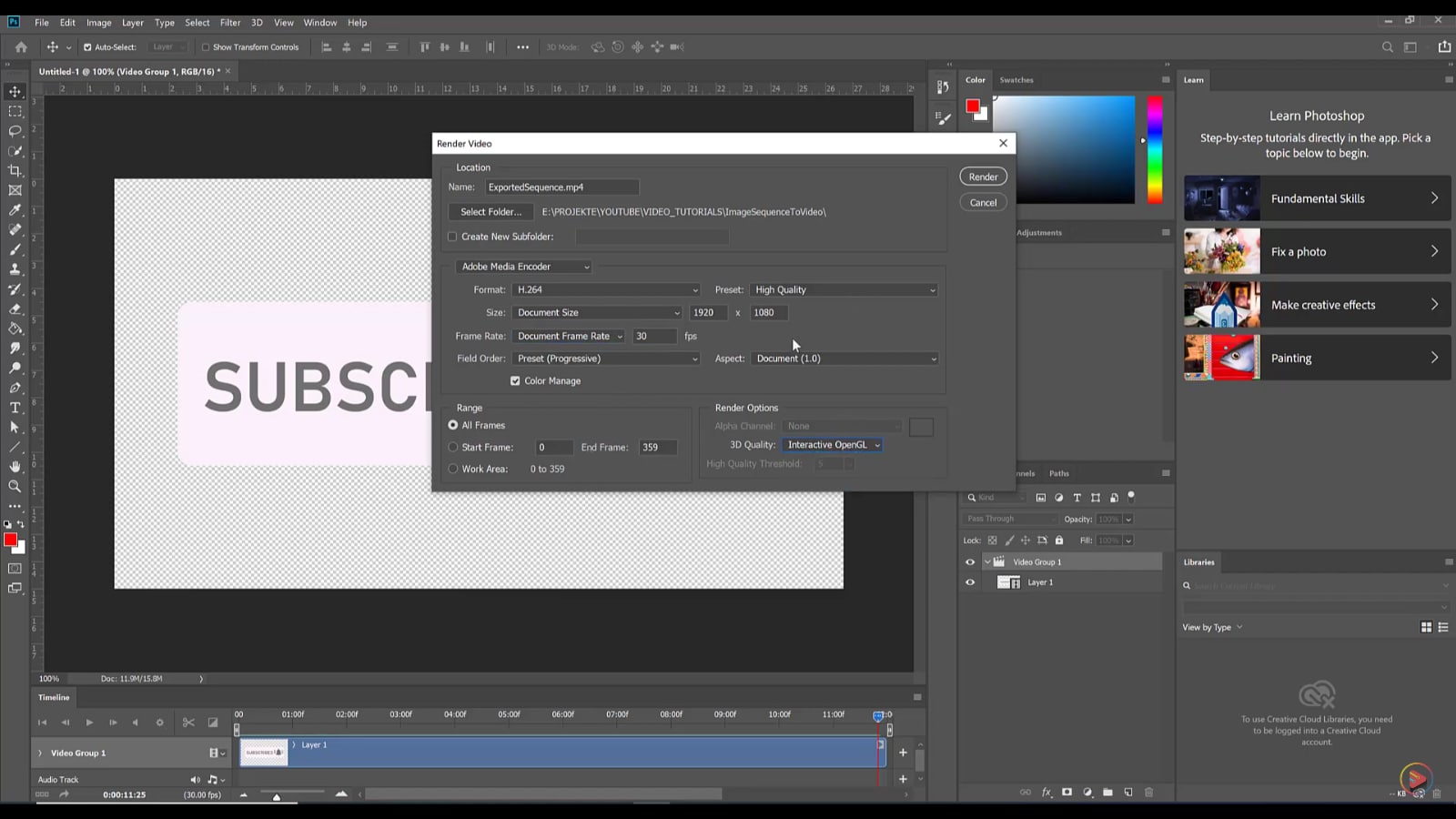
Questo è tutto su Adobe Photoshop e una guida passo a passo per convertire PNG in file video. La sezione seguente presenta un altro strumento, Blender, e la sua guida passo a passo.
Converti la sequenza di immagini PNG in video in Blender
Blender è specializzato in modelli 3D e animazioni. È stato uno strumento completo utilizzato da industriali e sviluppatori per creare e personalizzare animazioni e arte digitale dal 1988.
Blender offre diversi strumenti per migliorare i file multimediali, come la modellazione, la scultura, il texturing e il rendering. Supporta Windows, Linux e macOS ed è gratis per tutta la vita.
Passiamo alla guida passo a passo per convertire la sequenza PNG in video senza indugio.
Guida passo a passo per convertire la sequenza PNG in video tramite Blender
L'utilizzo di Blender è molto facile da usare. Tutto quello che devi fare è seguire i passaggi indicati per convertire la sequenza PNG in video,
Passo 1. Scarica e installa Blender dal sito web. Avvia lo strumento.
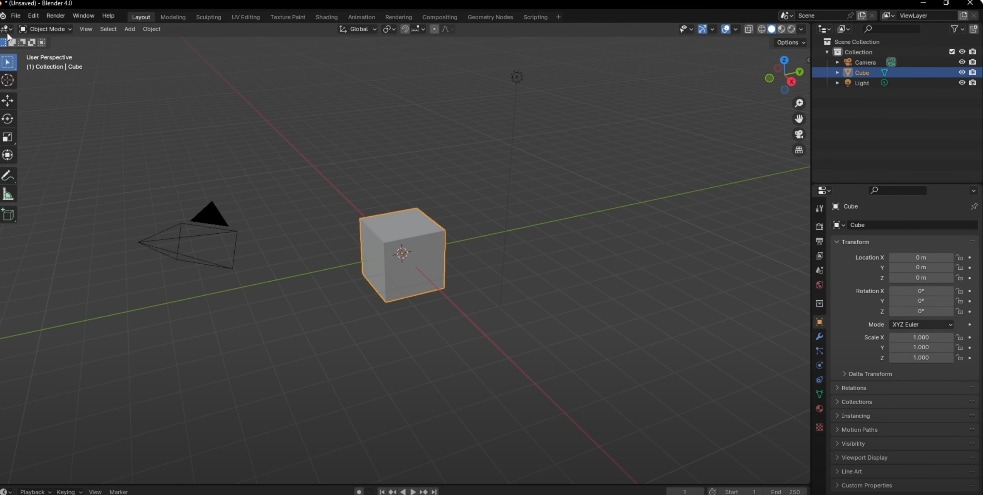
Passo 2. Vai a Digita editor (angolo in alto a sinistra). Impostalo su Sequenziamento video.
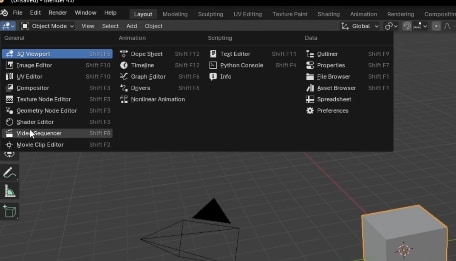
Passo 3. Vai su Aggiungi e scegli il Sequenziatore di immagini.
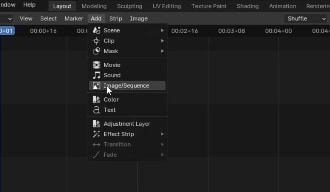
Individua la cartella in cui hai salvato le immagini PNG.
Seleziona tutte le immagini PNG.
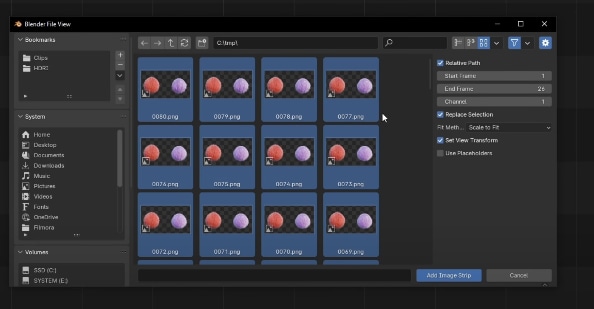
Passo 4. Imposta Fine fotogramma al numero di immagini selezionate.
Quindi, clicca sul pulsante Aggiungi striscia immagine.
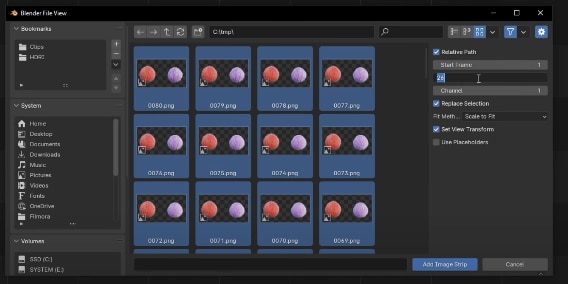
Passo 5. Puoi regola il Formato e la Velocità dalle opzioni fornite sul lato destro dell'interfaccia.
Per salvare il file, scorri verso il basso e trova il formato file. Clicca su di esso e impostalo su video MPEG.
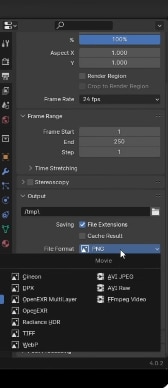
Abbiamo discusso di tutto ciò che devi fare per convertire un file PNG in un video usando Blender. La sezione seguente discute l'ultimo strumento alternativo, il convertitore online - sequenza PNG in MP4.
Converti la sequenza di immagini PNG in video online
I convertitori online ti permettono di convertire la tua sequenza PNG in video. Diversi strumenti basati sul web ti permetteranno di giocare con i tuoi file multimediali. I convertitori online sono ideali per gli utenti occasionali che hanno solo bisogno di convertitori a volte.
MConverter è uno dei convertitori online da PNG a MP4 più affidabili. Ha un'interfaccia basilare. MConverter consente l'elaborazione in batch. Puoi caricare i file direttamente dagli account cloud.
La versione di prova gratis ha funzionalità limitate. Le versioni a pagamento partono da 7.49/mese.
Guida passo a passo per convertire la sequenza PNG in video tramite video online
Ecco la guida per convertire la sequenza PNG in video da MConverter.
Passo 1. Avvia MConverter.
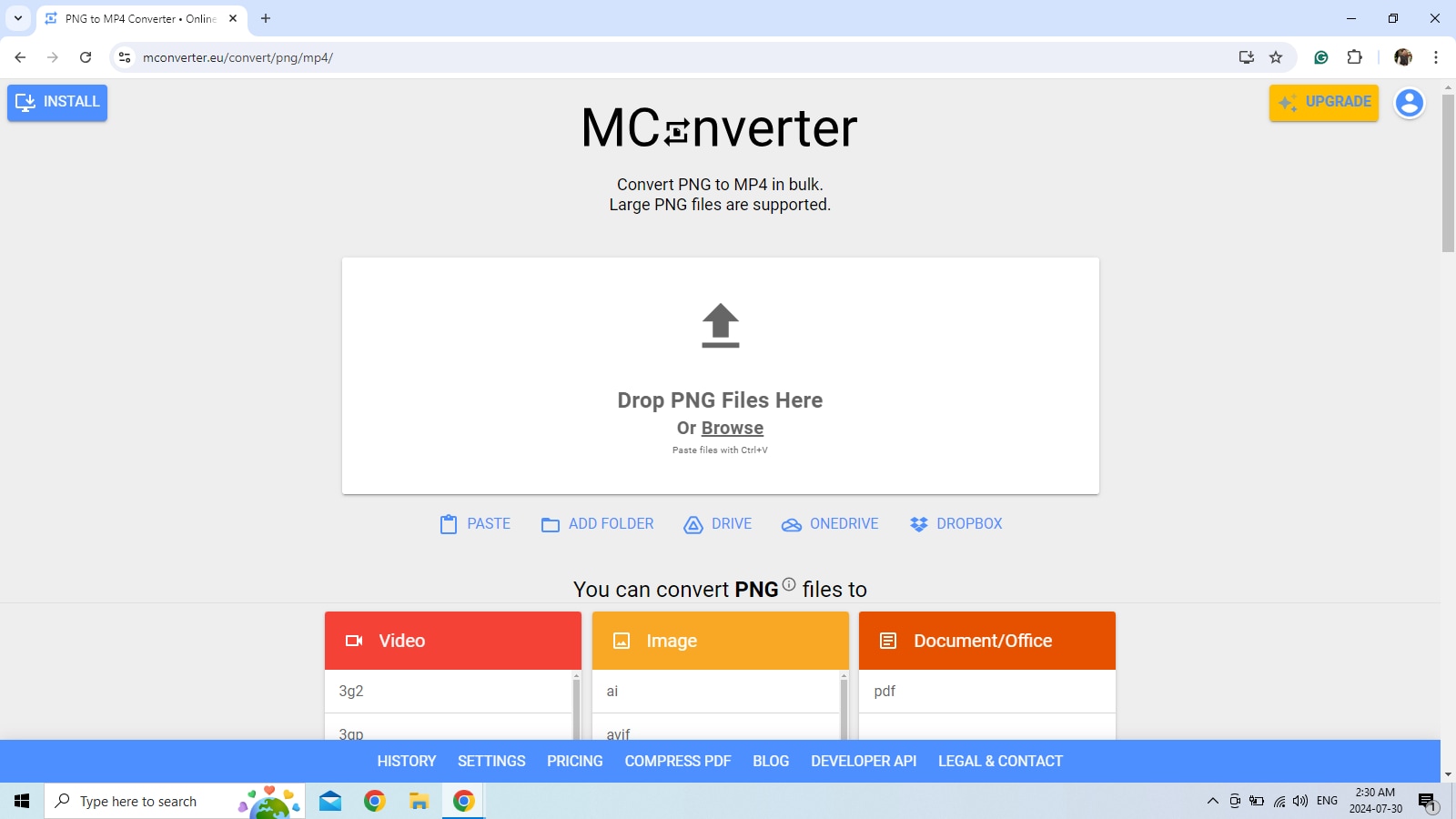
Passo 2. Clicca su Sposta i file PNG qui. Sfoglia il file che conserva le tue immagini.
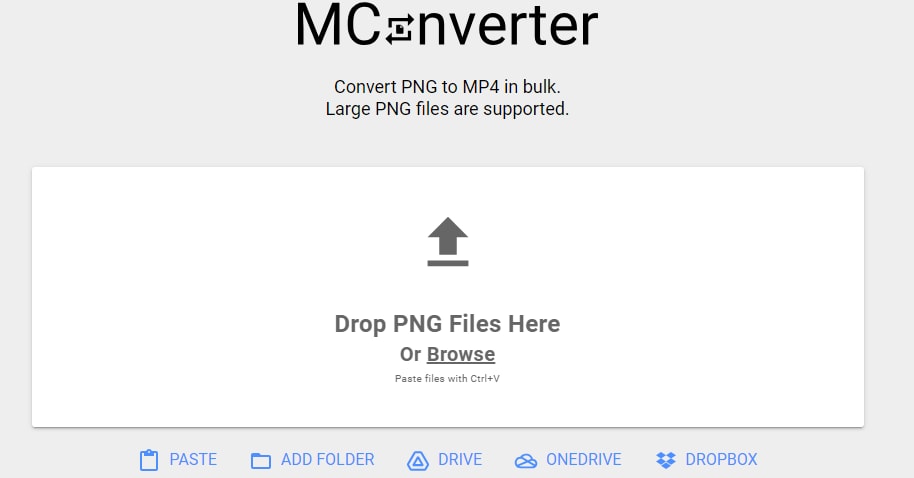
Passo 3. Sotto la voce sposta qui, troverai la sezione Formato del target.
Seleziona il formato mp4.
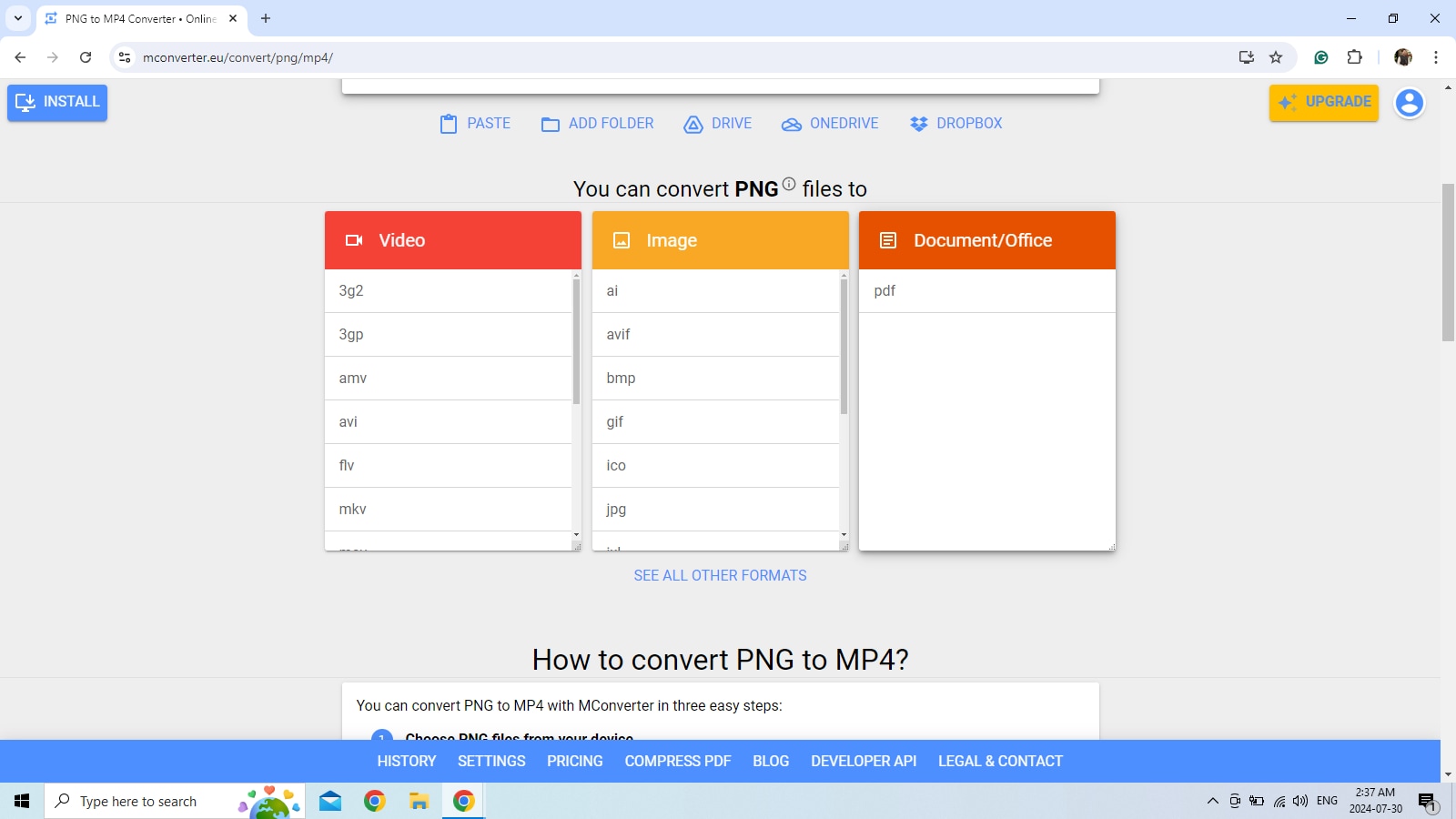
Passo 4. Scarica direttamente il file multimediale convertito.
Puoi modificare la destinazione del file video denominando la cartella nella sezione SALVA A.
Ora, passiamo alla sezione successiva, dove abbiamo discusso le domande più frequenti riguardanti la sequenza PNG e la conversione video.
Conclusione
La modifica e la conversione di file multimediali, in particolare sequenze di immagini, in video è oggi molto diffusa. Filmora, con la sua semplice interfaccia utente e ricca funzionalità, può aiutare a convertire PNG in video. Abbiamo scoperto strumenti alternativi a Filmora.
Ogni strumento ha il suo insieme unico di funzioni e vantaggi. Alcuni sono più semplici da usare, mentre altri richiedono esperienza della riga di comando. Convertitori online sono disponibili anche per essere usati una volta sola. Hanno limitazioni per quanto riguarda la qualità e la privacy del contenuto.
Speriamo che questo articolo ti sia stato utile.





